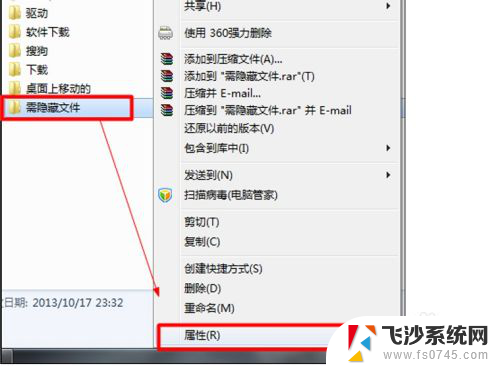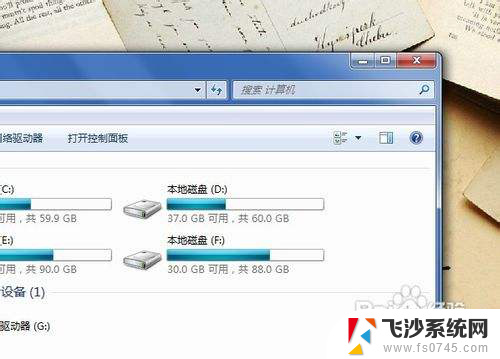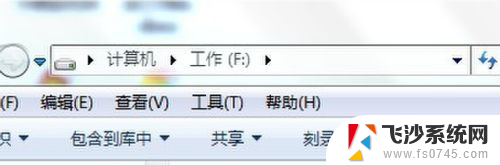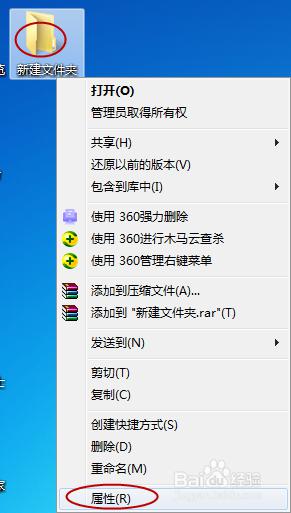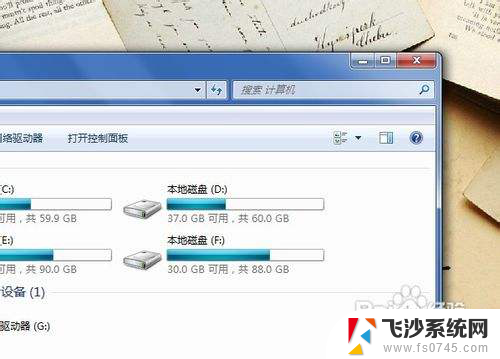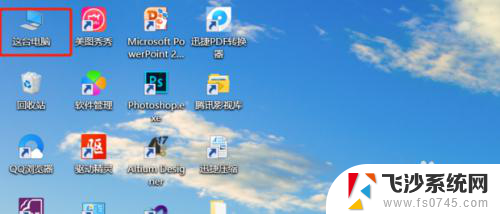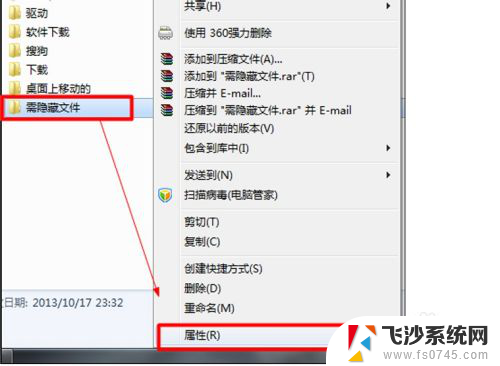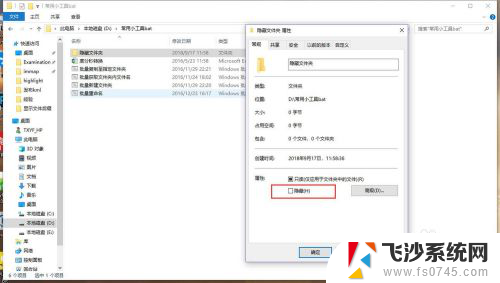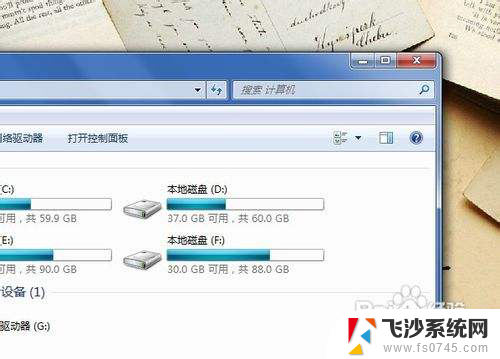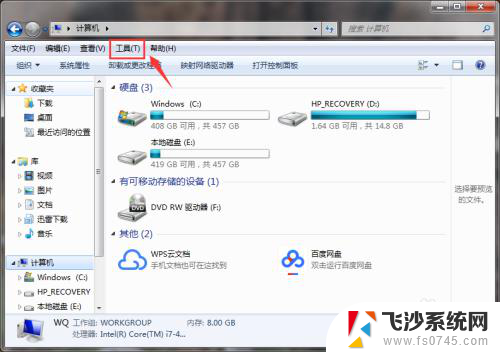文件夹怎么设置隐藏属性 查看电脑中的隐藏文件方法
更新时间:2025-04-13 12:48:38作者:xtang
在日常使用电脑的过程中,我们经常会遇到需要隐藏某些文件或文件夹的情况,设置隐藏属性是一种常见的方法,可以有效保护个人隐私和重要文件的安全。有时候我们可能会忘记隐藏了哪些文件,这时候就需要查看电脑中的隐藏文件。下面将介绍文件夹怎么设置隐藏属性以及查看电脑中的隐藏文件方法。
具体步骤:
1.打开你需要隐藏的文件的位置。选定文件,单击右键--属性。在出现的对话框的最下面【属性】的隐藏前的方框打上【勾】,依次【应用】--【确定】。
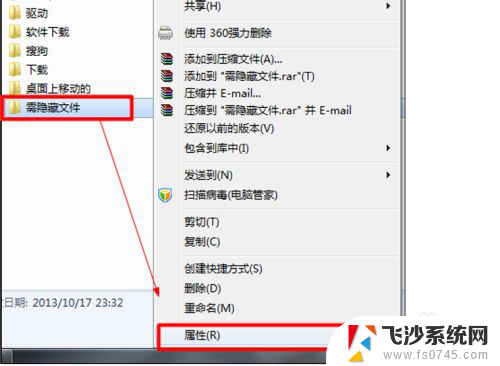
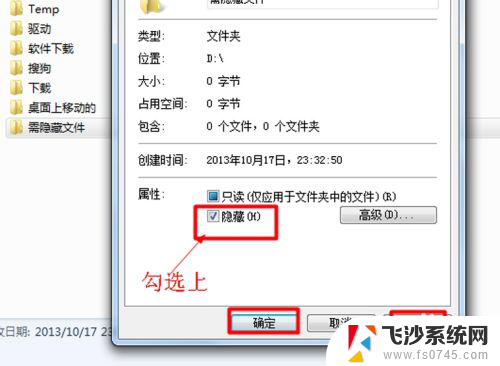
2.在最上面找到【工具】--【文件夹选项】。打开【文件夹选项】后,选择【查看】。在高级设置处找到并选择【隐藏文件和文件夹】下面的【不显示隐藏文件、文件夹或驱动器】,确定。这样需要隐藏的文件就设置成功了。
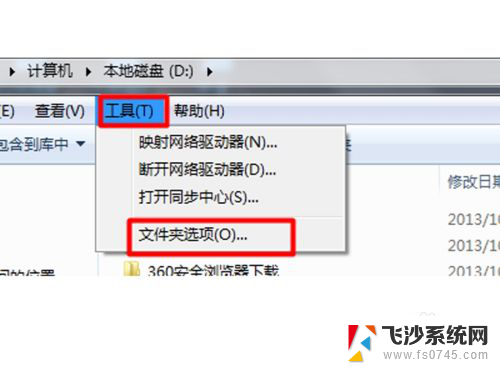
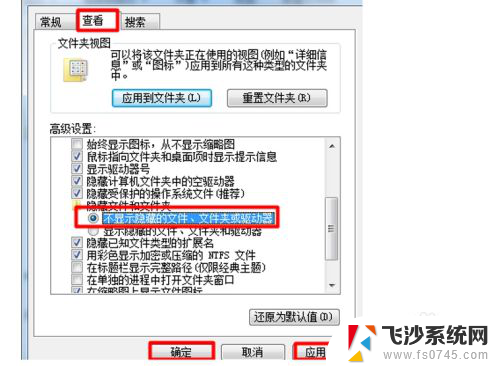
3.再次打开该文件刚才所在的位置,发现文件看不到了。
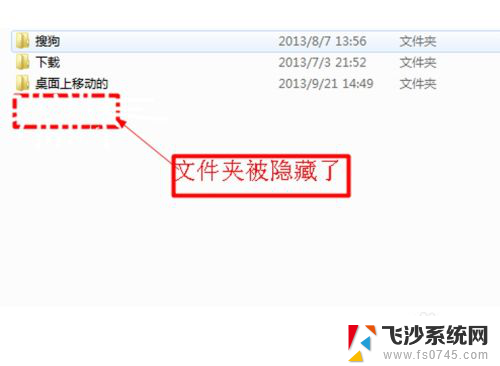
以上就是文件夹怎么设置隐藏属性的全部内容,有遇到这种情况的用户可以按照小编的方法来进行解决,希望能够帮助到大家。